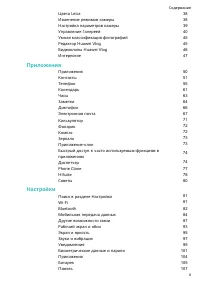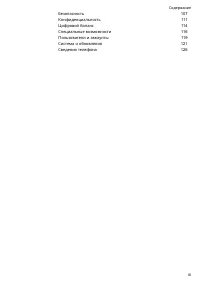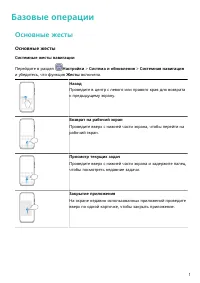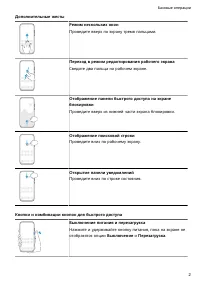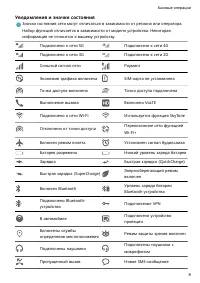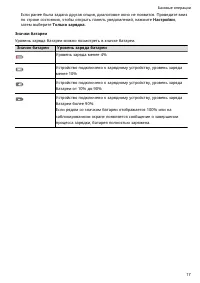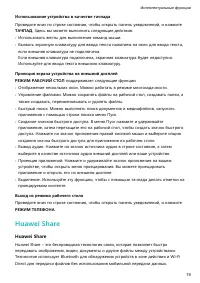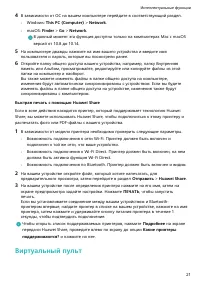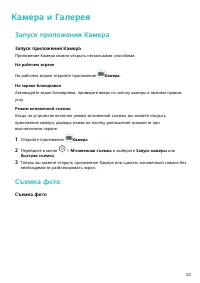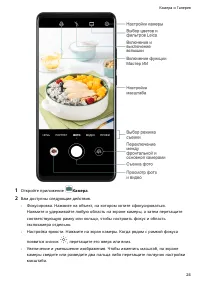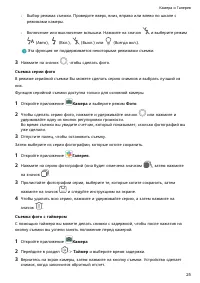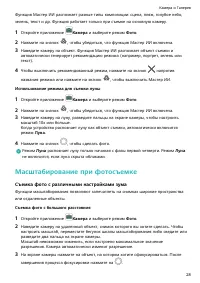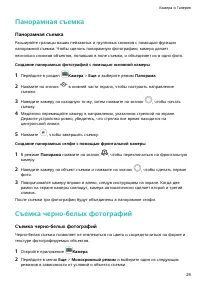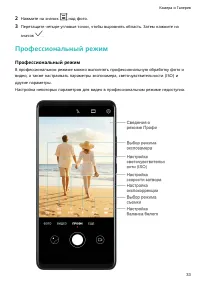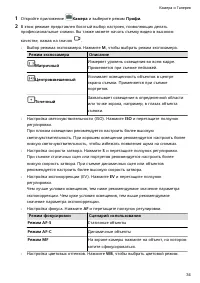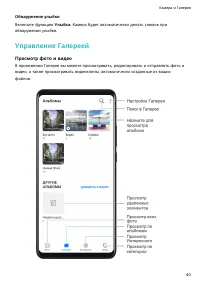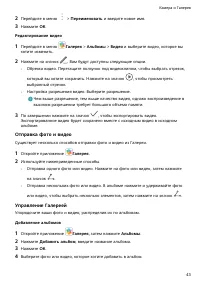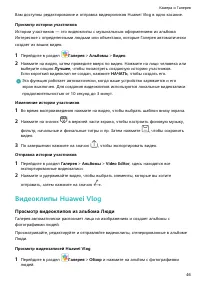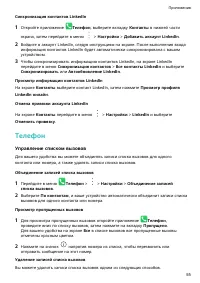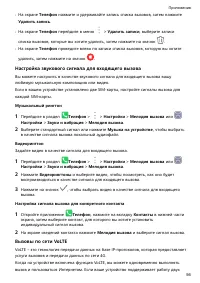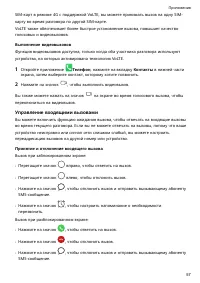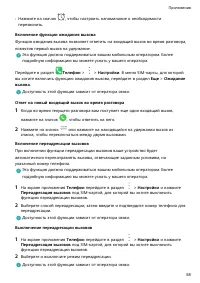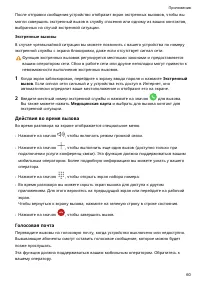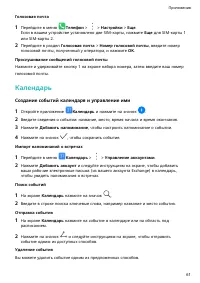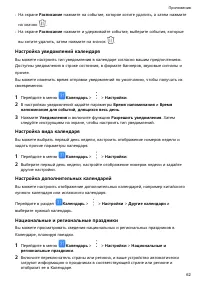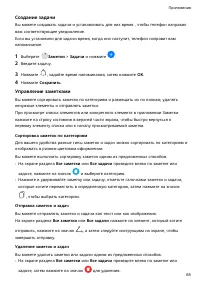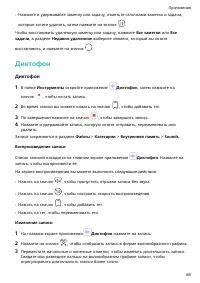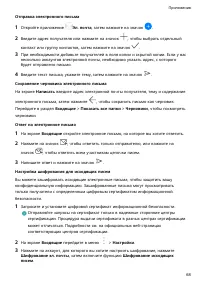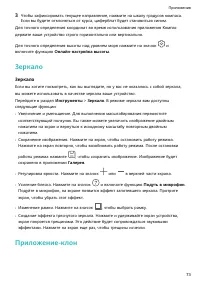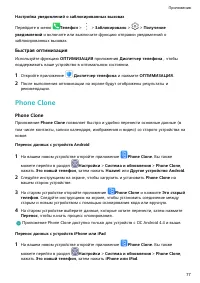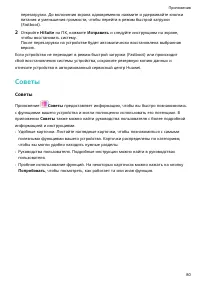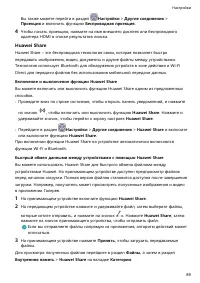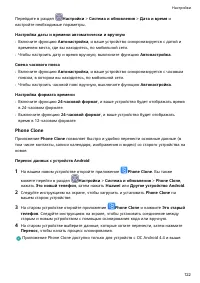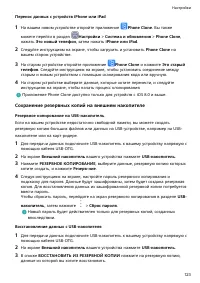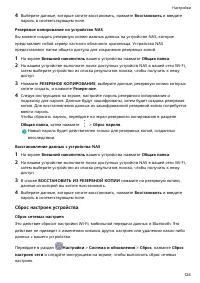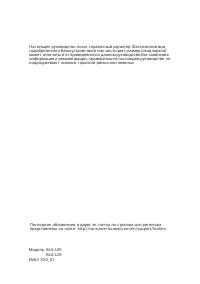Смартфоны Huawei Mate 10 Pro - инструкция пользователя по применению, эксплуатации и установке на русском языке. Мы надеемся, она поможет вам решить возникшие у вас вопросы при эксплуатации техники.
Если остались вопросы, задайте их в комментариях после инструкции.
"Загружаем инструкцию", означает, что нужно подождать пока файл загрузится и можно будет его читать онлайн. Некоторые инструкции очень большие и время их появления зависит от вашей скорости интернета.
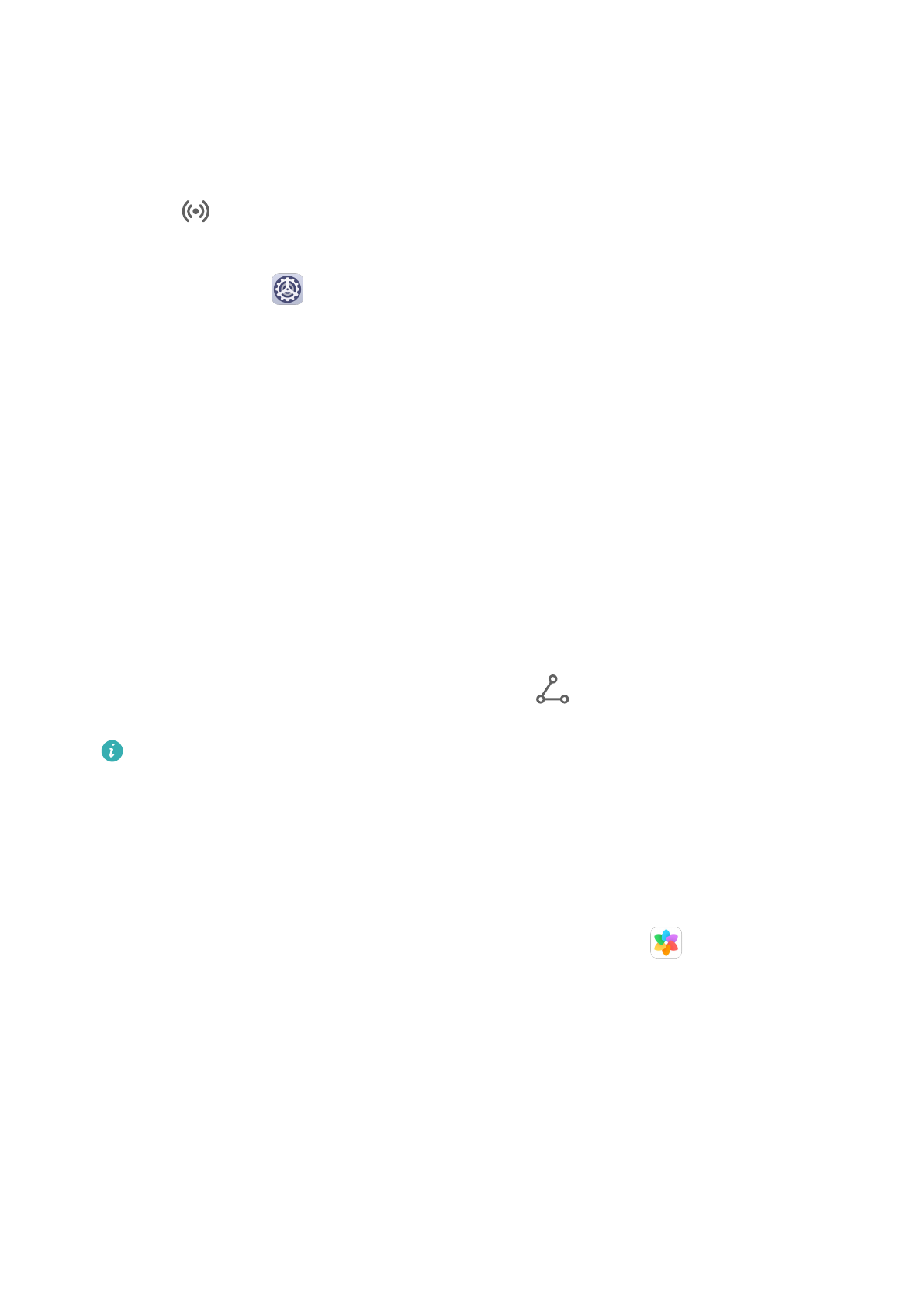
Включение и выключение функции Huawei Share
Вы можете включить или выключить функцию Huawei Share одним из предложенных
способов.
•
Проведите вниз по строке состояния, чтобы открыть панель уведомлений, и нажмите
на значок
, чтобы включить или выключить функцию Huawei Share. Нажмите и
удерживайте значок, чтобы перейти к экрану настроек Huawei Share.
•
Перейдите в раздел
Настройки > Другие соединения > Huawei Share и включите
или выключите функцию Huawei Share.
При включении функции Huawei Share на устройстве автоматически включаются
функции Wi-Fi и Bluetooth.
Быстрый обмен данными между устройствами с помощью Huawei Share
Вы можете использовать Huawei Share для быстрого обмена файлами между
устройствами Huawei. На принимающем устройстве доступен предпросмотр файлов
перед началом загрузки. Полная версия файлов становится доступна после завершения
загрузки. Например, получатель может просмотреть полученные изображения и видео
в приложении Галерея.
1
На принимающем устройстве включите функцию Huawei Share.
2
На передающем устройстве нажмите и удерживайте файл, затем выберите файлы,
которые хотите отправить, и нажмите на значок
. Нажмите Huawei Share, затем
нажмите на значок принимающего устройства, чтобы отправить файл.
Если вы отправляете файлы напрямую из приложения, алгоритм действий может
отличаться.
3
На принимающем устройстве нажмите Принять, чтобы загрузить передаваемые
файлы.
Для просмотра полученных файлов перейдите в раздел Файлы, а затем в раздел
Внутренняя память > Huawei Share на вкладке Категории.
Полученные изображения и видео также отображаются в меню
Галерея >
Альбомы > Huawei Share.
Обмен файлами между устройством и компьютером
Вы можете использовать Huawei Share для быстрого беспроводного обмена файлами
между вашим устройством и компьютером (ПК Windows или Apple Mac).
1
Убедитесь, что устройство и компьютер подключены к одной Wi-Fi.
2
На вашем устройстве перейдите на экран настроек Huawei Share и включите
функции Huawei Share и Обмен данными с ПК.
3
Посмотрите, что отображается рядом с опцией Имя, отображаемое на ПК, а также
имя пользователя и пароль в разделе Подтверждение на ПК.
Интеллектуальные функции
20